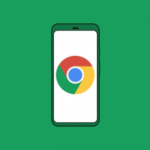Как определить тип файла без информации о расширении в системе Windows
При определении типа содержащейся в файле информации обычно отыскивается расширение. Оно представляет собой три буквы, расположенные после точки в названии. Или обращается внимание на значок, если показ формата выключен. Но иногда файлы с необходимыми данными способны не обладать расширением. Либо иметь не связанный с типом содержимого формат, например, chk. Эта статья поможет определить тип файлов, если после наименования нет расширения, с помощью одной из утилит.
TrID
Утилита является инструментом, который запускается из штатной консоли Windows. Если вы желаете определить тип файла через нее:
- Посетите официальную страницу https://mark0.net/soft-trid-e.html на интернет-сайте разработчиков.
- Скачайте совместимый с разрядностью вашей системы Windows вариант x64 или x86 в архиве zip.
- Распакуйте утилиту и ее вариант с графическим интерфейсом из архива в одну папку на томе «C».
- Через консоль переместитесь в каталог с распакованными файлами cd [путь_к_папке_с_утилитой].
- Оказавшись в этом каталоге, наберите с клавиатуры команду trid.exe [путь_к_проверяемому_файлу]
Результатом обработки команды станет то, что консольная утилита покажет сведения о том, к какому типу принадлежит просканированный файл. Если объекты являются динамическими библиотеками или исполняемыми файлами, определятся несколько типов. А для фотографий, видео или обычных документов этого не произойдет.
TrIDNet
Является вариантом утилиты TrID, которая для удобства использования снабжена графическим интерфейсом. Чтобы ее действие происходило без ошибок, скачайте 3.5 версию компонента под названием Net Framework:
- Откройте на сайте разработчика Marco Pontello веб-страницу https://mark0.net/soft-tridnet-e.html.
- Скачайте приложение TrIDNet, которое упаковано в архив с расширением 7z на свой компьютер.
- Распакуйте программу в каталог, который расположен в удобном месте локального тома «С».
- В окне утилиты кнопкой Browse выберите путь к каталогу с фалами, тип которых вы хотите узнать.
- Выбрав сканирующийся файл, сделайте щелчок по кнопке Analyze для запуска процессов проверки.
После сканирования необходимо будет присвоить файлу совместимое расширение, чтобы потом открыть его в редакторе, плеере либо просмотровщике по умолчанию.
Droid file format identification tool
Эта программа создана британской организацией, которая занимается хранением национальных архивов. И помогает определить тип разнообразных файлов не по расширению. Чтобы ее применить в Windows:
- Загрузите в браузере страницу https://www.nationalarchives.gov.uk/information-management/manage-information/preserving-digital-records/droid/. Она принадлежит британскому сайту The National Archives.
- Скачайте версию, предназначенную исключительно для системы Windows. Ведь его установка не сопровождается инсталляцией окружения Java Runtime.
- Распаковав приложение в удобном для запуска каталоге, сделайте нажатие по файлу droid.bat. Он сразу запустит утилиту, отобразив на экране компьютера интерфейс ее главного окна.
- Когда состоится первая загрузка определений, добавляйте объекты, типы содержимого которых вы желаете определить без открытия в редакторах.
В конце сканирования приложение покажет сведения, которые получилось извлечь — разновидность содержимого, теги mime и так далее. Вам можно осуществлять экспорт конкретной информации в файл для переименования объектов. Поле с заголовком Extension показывает текущее расширение элемента. Когда оно не соответствует типу из поля Format, об этом сообщит восклицательный знак.